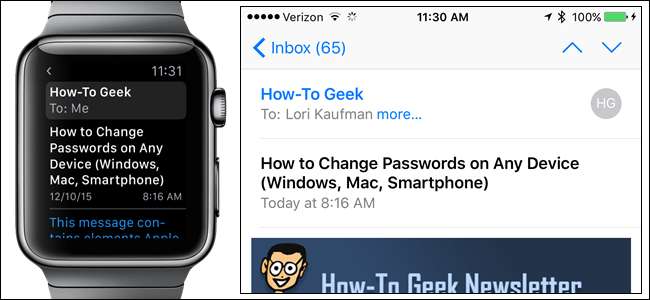
Handoff é o recurso do Apple Watch e do iPhone que permite iniciar uma tarefa em um dispositivo e terminá-la em outro. Por exemplo, você pode verificar o e-mail no relógio e depois mudar para o telefone para escrever uma resposta.
Você deve usar seu iPhone para habilitar o recurso Handoff em seu Apple Watch. Toque no ícone do aplicativo “Assistir” na tela inicial do seu telefone.
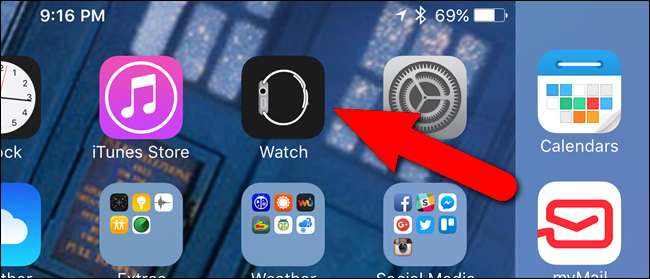
Certifique-se de que a tela “Meu relógio” esteja ativa. Caso contrário, toque no ícone “Meu relógio” na parte inferior da tela.
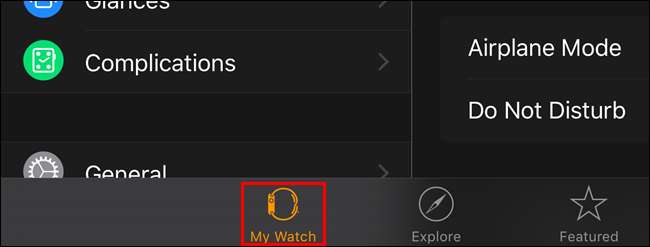
Toque em “Geral” na tela “Meu relógio”.

Na tela “Geral”, toque no botão deslizante “Habilitar Handoff” para ativar o recurso. O botão fica verde quando está ativado.
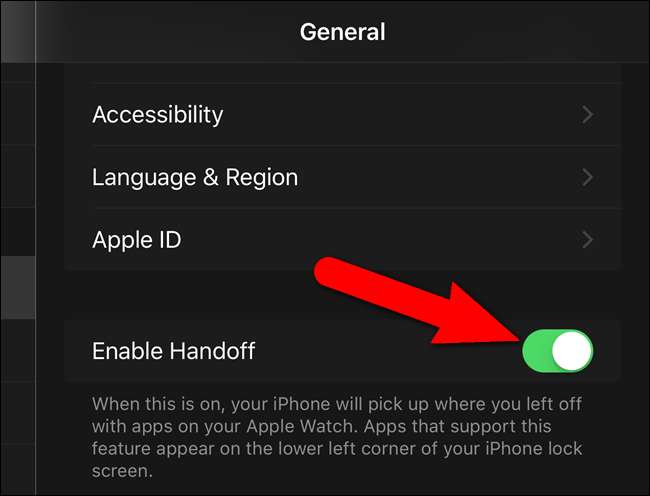
Agora, você pode executar uma tarefa no relógio, como visualizar uma mensagem de e-mail.
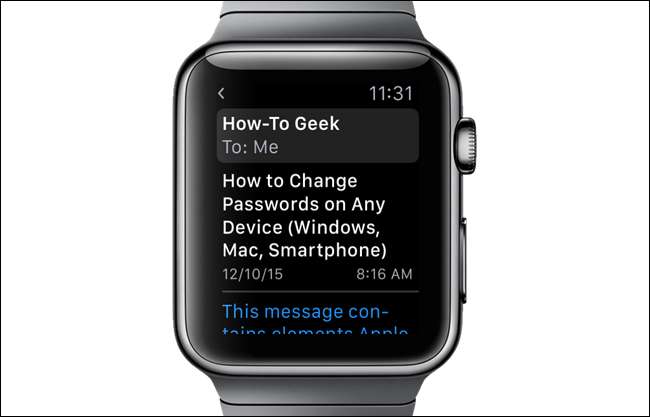
Em seguida, você pode acessar seu iPhone para ver um ícone de e-mail no canto inferior esquerdo da tela de bloqueio. Arraste para cima no ícone.
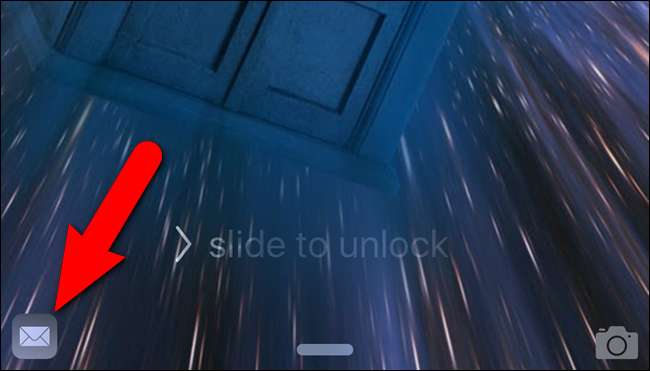
Pode ser solicitado que você insira sua senha para acessar o telefone, mas assim que você fizer login no e-mail que estava lendo, o relógio será exibido na tela do iPhone.
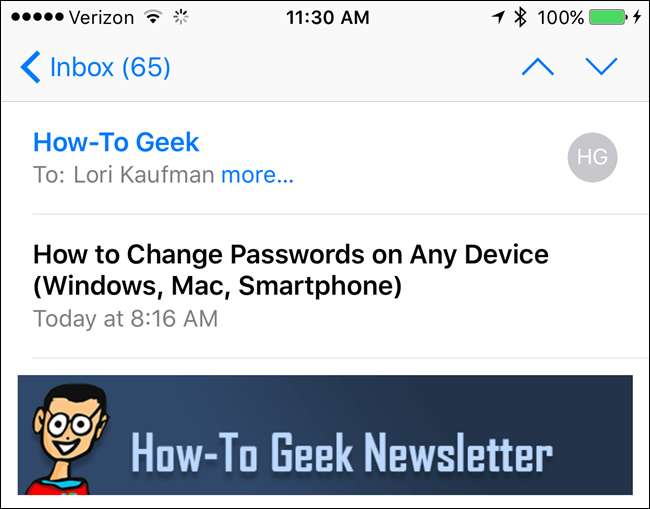
O Handoff funciona com Mail, Mapas, Mensagens, Telefone, Lembretes e Calendário e Siri. O Apple Watch deve estar próximo ao iPhone para que o recurso Handoff funcione.
Handoff é parte da tecnologia chamada Continuidade que permite a transferência de tarefas entre seus dispositivos iOS e seu Mac . O Continuity também inclui encaminhamento de chamadas telefônicas, encaminhamento de texto e ponto de acesso pessoal.







